「いいね!」した Instagram ストーリーを表示する方法

Instagram ストーリーは、エンゲージメントを高め、フォロワーに舞台裏のコンテンツや自発的なコンテンツを提供するための頼りになる方法になっています。それ以来
Instagram は主に、ユーザーが自由に使える幅広い写真編集ツールによってその評判を築きました。しかし、その融通の利かないルールでも一定の悪名を得ています。このソーシャル ネットワークでは投稿後の編集が厳しく禁止されていることが煩わしいと感じる人も少なくありません。

Instagram では、なぜ別のフィルターを選択したり、写真を少しトリミングしたりできないのでしょうか? 写真編集ができない場合、満足できない投稿をどうすればよいでしょうか? これらの質問への答えと、何をすべきかに関するヒントについては、読み続けてください。
Instagramと投稿後の編集
投稿後に編集することができます。ただし、適用したフィルターを変更したり、写真を変更したりすることはできません。アップロードされたものは、アップロードされたときのままです。一方、場所を変更したり、既存の投稿のキャプションを編集したりすることもできます。
Instagram は非常に厳格で、社内ルールやコミュニティ ガイドラインに関しては変更が遅いです。「投稿後に写真を編集しない」というルールは当初から存在しており、削除されるとしても、すぐには削除されそうにありません。

投稿後に写真を編集できない理由
その最大かつ最も明白な理由は、アップロードされたコンテンツに関する Instagram のルールに違反する可能性があることです。
ご存知のとおり、Instagram はヌード、ポルノ、露骨な暴力、またはあらゆる種類の差別を容認しません。ただし、投稿後に写真を編集できるようにすると、悪意のあるユーザーが通常の写真をアップロードして Instagram のコンテンツ スキャナーを通過し、その後不適切なコンテンツを写真に編集することになります。投稿後に不正になった投稿を探し出して削除するのは悪夢でしょう。それを完全に回避するために、Instagram は投稿後の写真編集を無効にしただけです。
さらに、Instagram では 2 つの異なるフィルターを適用した 1 枚の写真が 2 つの異なる写真として扱われます。プラットフォームは、新しく改良された写真が古い写真の「いいね」やコメントを継承することを望んでいません。あなたのフォロワーは、最初のバージョンよりも新しいバージョンを気に入っていない可能性があり、インスタグラムはあなたが彼らを騙して気に入らない投稿に「ハート」を付けさせたと考えるかもしれません。
あなたにできること
写真を投稿した後の写真編集では、公開された投稿で何を編集できるか、また最初のアップロードの見た目に満足できない場合はどうすればよいかを見てみましょう。既存の投稿を編集する場合は、場所とキャプションを変更できます。
一方、写真に満足できない場合は、古い投稿を削除して新しい投稿をアップロードするか、単に新しいバージョンをアップロードして古い投稿をそのままにするかの 2 つのオプションがあります。
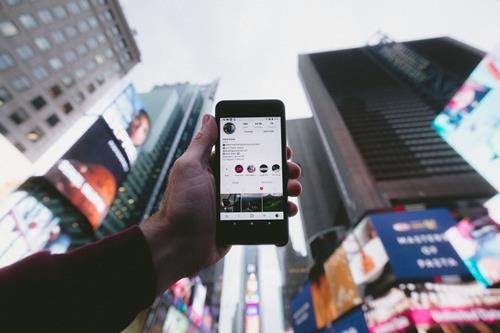
投稿を編集する
このセクションでは、自由に使用できる編集オプションを詳しく調べます。
場所の追加または編集
間違った場所を入力した場合、または最初から場所を入力するのを忘れた場合は、次の方法で修正できます。




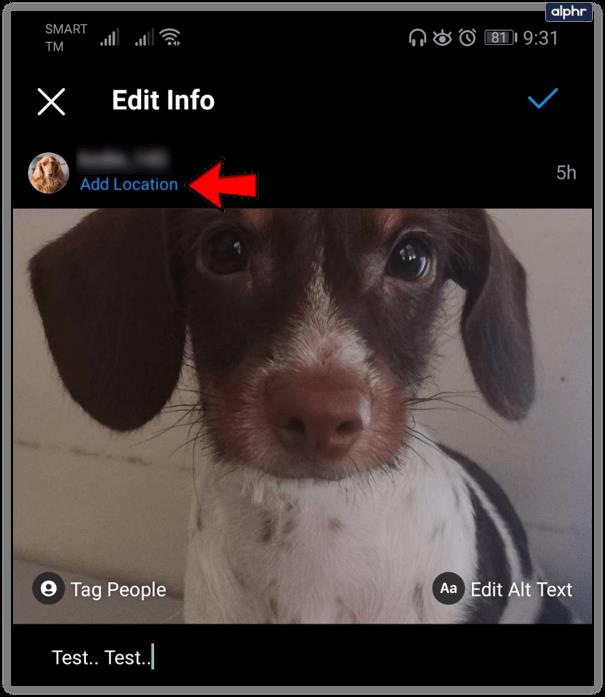
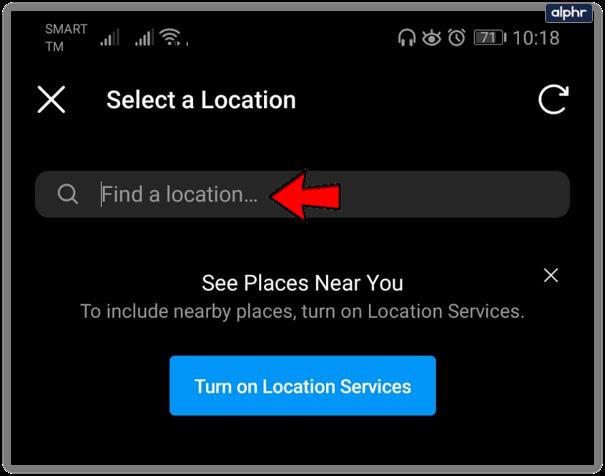
キャプションを編集する
投稿のキャプションに満足できない場合は、いつでも変更できます。その方法は次のとおりです。




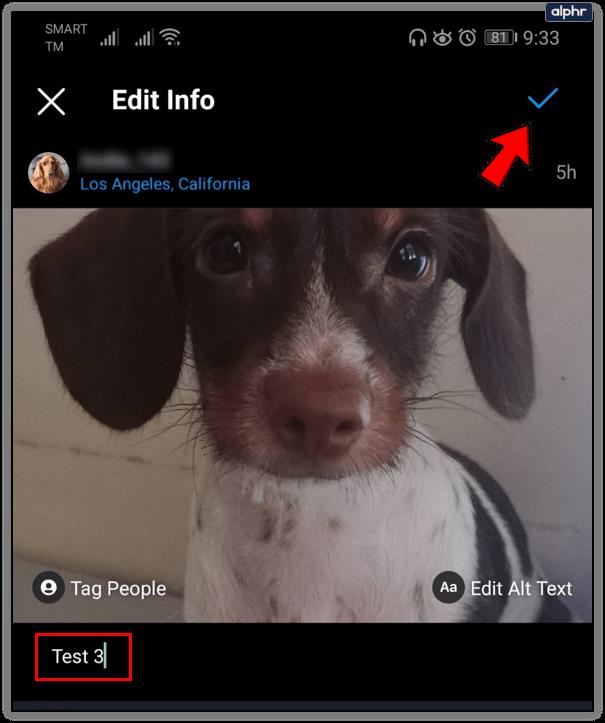
削除とアップロード
アップロードした写真が気に入らない場合は、別の投稿で編集したバージョンをアップロードできます。以前のバージョンを削除するか保持するかを選択できます。元の写真を削除することにした場合に備えて、Instagram プロフィールから投稿を削除する方法は次のとおりです。



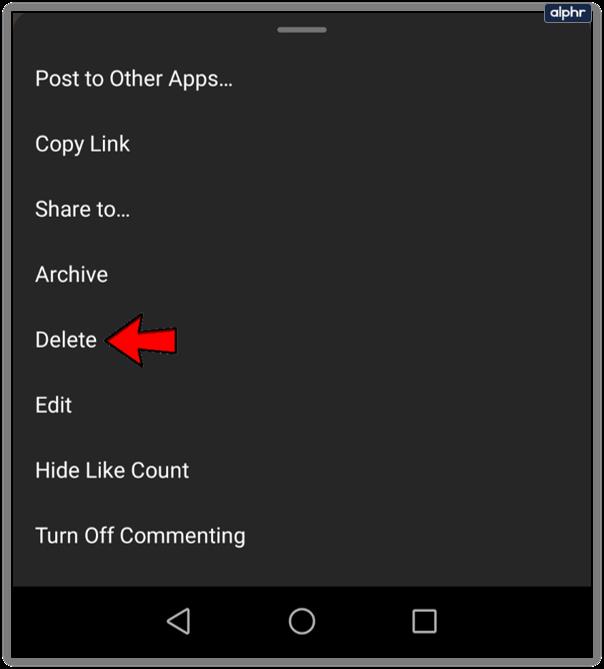

削除された投稿は元に戻すことはできません。投稿を削除せずに削除したい場合は、アーカイブすることができます。アーカイブされた投稿は、フォロワーとプロフィールの両方からも非表示になります。ただし、受け取ったすべてのコメントと「いいね!」は保持されます。
Instagram の投稿をアーカイブするには、次のことを行う必要があります。


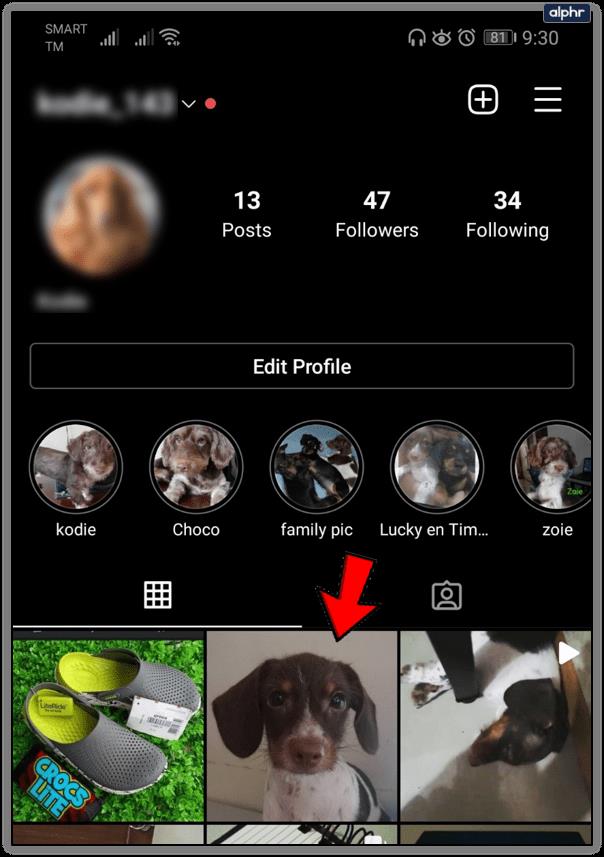

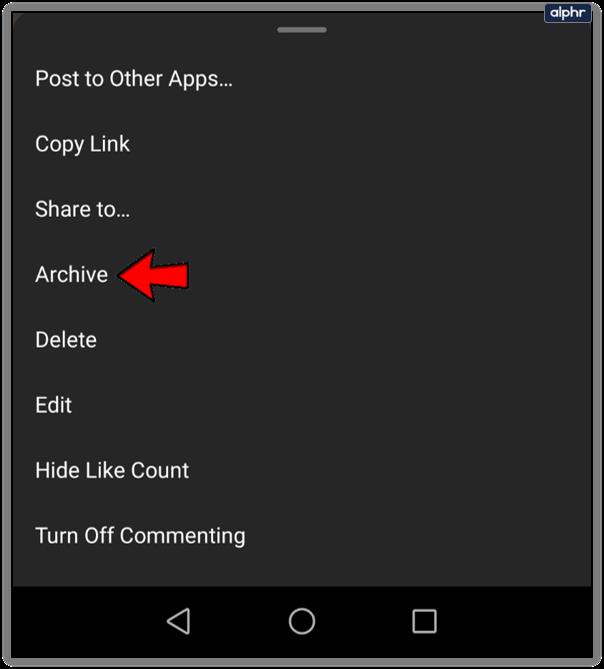
その斧には気をつけろよ、ユージーン
Instagram は、最高かつ最も包括的な写真編集オプションを備えた主要なソーシャル プラットフォームです。ただし、写真を投稿すると、編集はできません。したがって、アップロード ボタンを選択する前に、少し時間を取って画像について検討してください。
自分にとってクールに見える写真をアップロードしたのに、後で後悔したことはありませんか? どうやって問題を解決しましたか? コメント欄でお知らせください。
Instagram ストーリーは、エンゲージメントを高め、フォロワーに舞台裏のコンテンツや自発的なコンテンツを提供するための頼りになる方法になっています。それ以来
トレンディな TikTok 曲に合わせた楽しいコンテンツを作成する場合でも、ブランドを紹介するプロモーション スニペットを作成する場合でも、CapCut を使用すると、適切な内容を作成することができます。
オンラインで多くの時間を費やしている場合は、Cloudflare のヒューマン キャプチャ ループに遭遇した可能性が高くなります。このセキュリティ対策にはいくつかの原因があります。
統計と分析は YouTube の重要なコンポーネントです。このプラットフォームは、最も多くの動画を含む、いくつかの成果を追跡しています。
「フォートナイト」と「スター・ウォーズ」のコラボレーションは、プレイヤーに特別なフォースパワーと「スター・ウォーズ」クエストをもたらしました。フォースの力は第4章で登場しました。
Twitch プラットフォームには、チャット内で有害、攻撃的、虐待的な言葉が表示されないように保護するオプションがあります。若いユーザーの場合は、
https://www.youtube.com/watch?v=Pt48wfYtkHE Google ドキュメントは、複数の人が 1 つのドキュメントを編集して作業できるため、コラボレーションに最適なツールです。
Adobe Illustrator で図形を切り抜くには、いくつかの方法を使用できます。これは、オブジェクトの多くが同じ方法で作成されていないためです。残念ながら、
Telegramで「この電話番号は禁止されています」という通知を受け取ったことがありますか?もしそうなら、それが何を意味するのか疑問に思うかもしれません。電報には制限がある
Snapchat は、ユーザーがビデオ クリップを公開し、他のユーザーにメッセージを直接送信できる人気のソーシャル プラットフォームです。
新しい連絡先に連絡するときに、Telegram で「申し訳ありませんが、現時点では相互の連絡先にのみメッセージを送信できます」というエラーが発生すると、がっかりすることがあります。
携帯電話向けのプレゼンテーションを作成する場合は、Google スライドのレイアウトを縦型に変更する必要があります。 Google スライドの対象となるのは、
Obsidian は、リソース、メモ、アイデア間のリンクの作成と管理のためのプラットフォームを提供します。 Obsidian でリンクを作成すると、新しいレベルのロックを解除できます。
写真から 2 つのまったく異なる顔を結合するのは、いつでも素晴らしい楽しみ方です。 2 つの別々の画像をブレンドしてまったく新しい外観を作成すると、
https://www.youtube.com/watch?v=ptR9NfE8FVw Discord アプリケーションを面白くするのは Discord チャンネルです。ミームが詰まったテキスト チャンネルであっても
2023 年 10 月 19 日更新 時々、人生がソーシャルメディアの目標の邪魔をすることがあります。携帯電話で文字を入力している瞬間があったかもしれません。
WhatsApp で通話を無効にすることは可能ですが、何らかの変更を加えない限り、このオプションはアプリ内で簡単に見つかりません。多くのユーザーが選択するのは、
Roblox ユーザーが遭遇する最大の問題は、ゲームに行き詰まってしまうことです。これは、UI ナビゲーションを誤ってオンにしてしまった可能性があるためです。
https://www.youtube.com/watch?v=srNFChLxl5c Instagramのハイライトは、フォロワーとの距離を縮める素晴らしい方法です。特別な瞬間を共有できます
家族や友人と連絡を取るためにメッセージング アプリを使用している場合は、Facebook Messenger や WhatsApp についてはすでによく知っているでしょう。どちらも無料ですので、


















